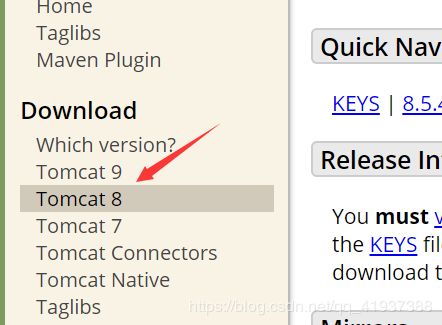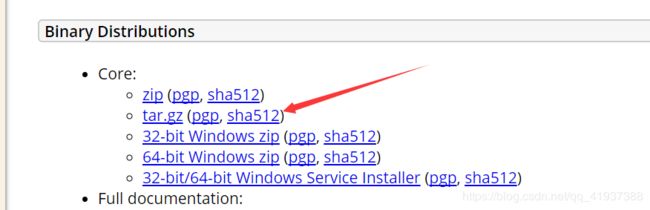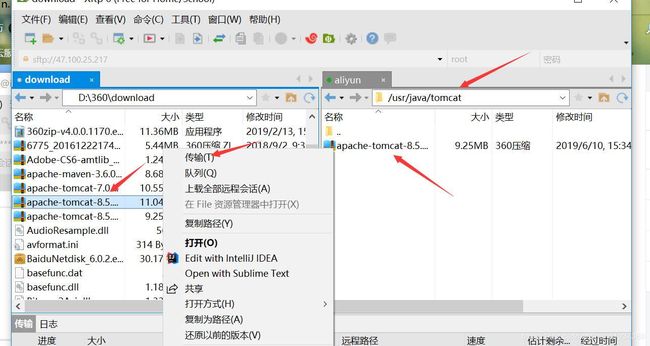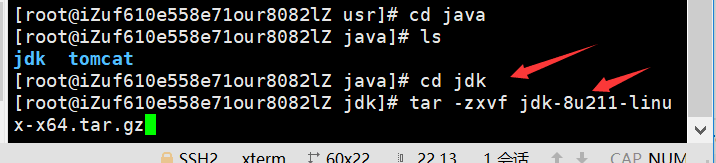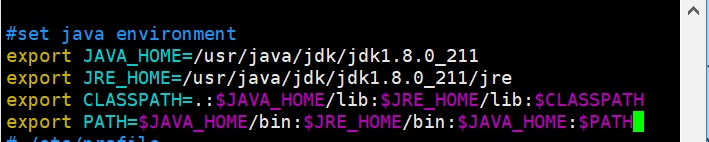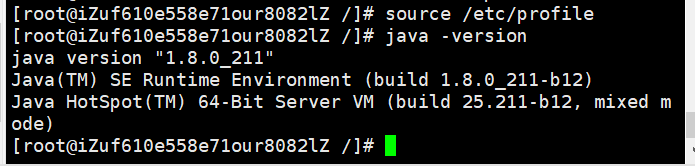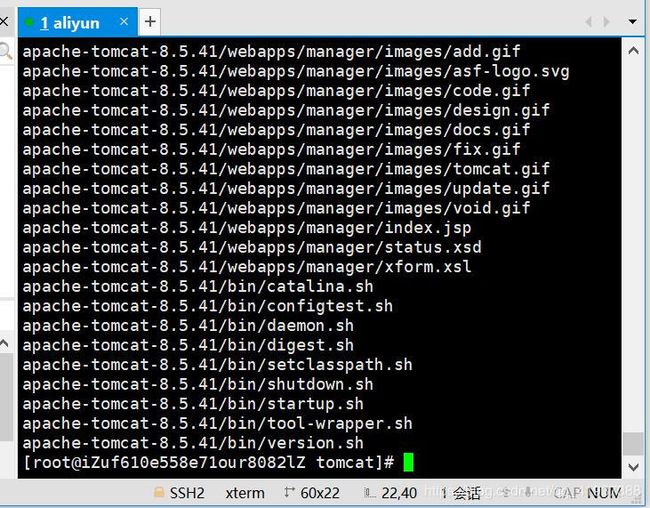详解阿里云ECS服务器CentOS7部署安装jdk、tomcat、mysql--配置jdk、tomcat(2)
准备工作
本服务器安装的是jkd1.8,tomcat8,mysql-5.7
下载jkd1.8
https://www.oracle.com/technetwork/java/javase/downloads/jdk8-downloads-2133151.html
这里下载的是jdk-8u211-linux-x64.tar.gz
下载tomcat8
https://tomcat.apache.org/download-80.cgi
这里下载的是apache-tomcat-8.5.41.tar.gz
配置目录
首先,打开Xsell,输入密码进入连接
输入cd usr 进入usr目录,然后在其下输入mkdir java 创建一个java目录
在java下创建两个目录jdk与tomcat
接着,打开Xftp ,分别向/usr/java/jdk与/usr/java/tomcat传输 jdk-8u211-linux-x64.tar.gz与 apache-tomcat-8.5.41.tar.gz
配置jdk
然后在打开Xsell,在jdk目录下
输入tar -zxvf jdk-8u211-linux-x64.tar.gz
进行解压
接着输入cd退出到根目录
接着输入vim /etc/profile,输入i进行编辑
#set java environment
export JAVA_HOME=/usr/java/jdk/jdk1.8.0_211
export JRE_HOME=/usr/java/jdk/jdk1.8.0_211/jre
export CLASSPATH=.:$JAVA_HOME/lib:$JRE_HOME/lib:$CLASSPATH
export PATH=$JAVA_HOME/bin:$JRE_HOME/bin:$JAVA_HOME:$PATH
然后按Esc键 再按shift和 ; 键 输入 wq! 进行保存
输入source /etc/profile 和 java -version ,出现如下则说明配置成功
配置tomcat8
在打开Xsell,在tomcat目录下
输入tar -zxvf apache-tomcat-8.5.41.tar.gz
进入到上面的apache-tomcat-8.5.41的bin文件夹下:
cd /usr/java/tomcat/apache-tomcat-8.5.41/bin
写入配置
vim setclasspath.sh
在文件的最后写入
export JAVA_HOME=/usr/java/jdk/jdk1.8.0_211
export JRE_HOME=/usr/java/jdk/jdk1.8.0_211/jre
然后按Esc键 再按shift和 ; 键 输入 wq! 进行保存
保存后验证
在cd /usr/java/tomcat/apache-tomcat-8.5.24/bin 目录下执行 ./startup.sh ,出现如下则配置成功
配置MySQL